スキャンした画像が粗いので、高画質でスキャンしたい
コンテンツID(6014)
利用目的や原稿に合わせて適切な設定に変更してください。
-
メニュー画面で[スキャナー(メール送信)]、[スキャナー(ボックス保存)]、[スキャナー(PC保存)]、[スキャナー(URL送信)]、[スキャナー(USBメモリー保存)]からご利用になる機能を選びます(ここでは[スキャナー(メール送信)]を選びます)。
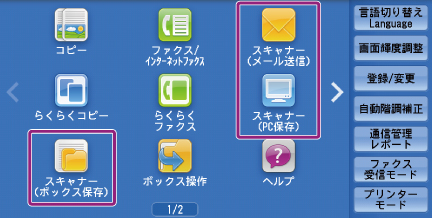

補足- 「WSD」とは、「Web Services on Devices」の略です。
読み取り解像度(読み取る解像度を指定してスキャンする)
原稿を読み取るときの解像度を設定できます。
数値が大きくなるほど、細かく読み取ることができますが、データ量は大きくなります。データ量が大きいと、読み込み、および送信に時間がかかります。
-
[読み取り方法]画面で、機能を選びます。

-
[読み取り解像度]を押します。

-
高い解像度を選びます。

補足
[出力ファイル形式]で、次の機能を設定する場合は、[200dpi]または[300dpi]を選んでください。
- [高圧縮(MRC)]
- [文字認識(OCR)]
- [少数色で圧縮する]
画質/ファイルサイズ(画像の圧縮率を設定してスキャンする)
[スキャナーメール送信]画面、[スキャナーボックス保存]画面、[スキャナーPC保存]画面、[USBメモリー保存]画面、および[スキャナーURL送信]画面の[カラーモード]を[フルカラー]、または[グレースケール(256階調)]でスキャンするときの画像の圧縮率を選びます。
-
[出力形式]画面で、機能を選びます。

補足- 選ぶ機能によって、表示される項目が異なります。上の画面はスキャナー(メール送信)機能の画面です。
-
[画質/ファイルサイズ]を押します。

-
ファイルサイズを大きくします。

-
標準画質
高い圧縮率で保存されます。画質は粗くなりますが、ファイルサイズは小さくなります。 -
最高画質
低い圧縮率で保存されます。画質は良くなりますが、ファイルサイズは大きくなります。